So stellen Sie Kontakte nach dem iOS 11/12-Update wieder her
Nach der Installation der neuen iOS 11/12 Software waren viele Nutzer ratlos – Kontakte, Fotos, Videos, Nachrichten und andere persönliche Daten verschwanden auf dem iPhone. Und viele haben sogar vergessen, alle Daten auf dem Gerät zu sichern.
Kontakte sind eine der wertvollsten Datenarten. Ihre Nummer im Telefonbuch einiger Benutzer erreicht mehrere Hundert, sodass es einfach unmöglich ist, sie manuell neu zu schreiben. Dieser Artikel zeigt Ihnen, wie Sie Kontakte wiederherstellen, die unter iOS 11 verschwunden sind.
Kontakte fehlen nach dem Update auf iOS 11/12
Um Kontakte wiederherzustellen, die nach der Aktualisierung auf iOS 11 verschwunden sind, empfehlen wir Ihnen, das Programm UltData zu verwenden, mit dem gelöschte oder verlorene Daten auf iOS wiederhergestellt werden können. Der Einfachheit halber können Sie eine von drei Methoden wählen.
1. So stellen Sie Kontakte unter iOS 11/12 ohne iTunes/iCloud-Backup wieder her
Bevor Sie mit dem Wiederherstellen von Kontakten fortfahren, die unter iOS 11 verschwunden sind, müssen Sie das Programm Tenorshare UltData auf Ihren Computer herunterladen und installieren. Schließen Sie Ihr Gerät auch über ein USB-Kabel an Ihren Computer an.
1. Führen Sie das Programm aus und wählen Sie im oberen Menü „Vom iOS-Gerät wiederherstellen“.
2. Aktivieren Sie das Kontrollkästchen neben "Kontakte" und klicken Sie auf die grüne Schaltfläche "Scannen".
3. Wenn der Scan abgeschlossen ist, können Sie ein Fenster mit Kontakten sehen, die nach Farbe unterteilt sind. Die entfernten sind rot markiert. Kreuzen Sie die gewünschten Kontakte oder alle auf einmal an und klicken Sie auf die Schaltfläche „Wiederherstellen“. Sie können Kontakte, die unter iOS 11 verschwunden sind, direkt auf Ihrem iPhone wiederherstellen oder in einem praktischen Format auf Ihren Computer exportieren.
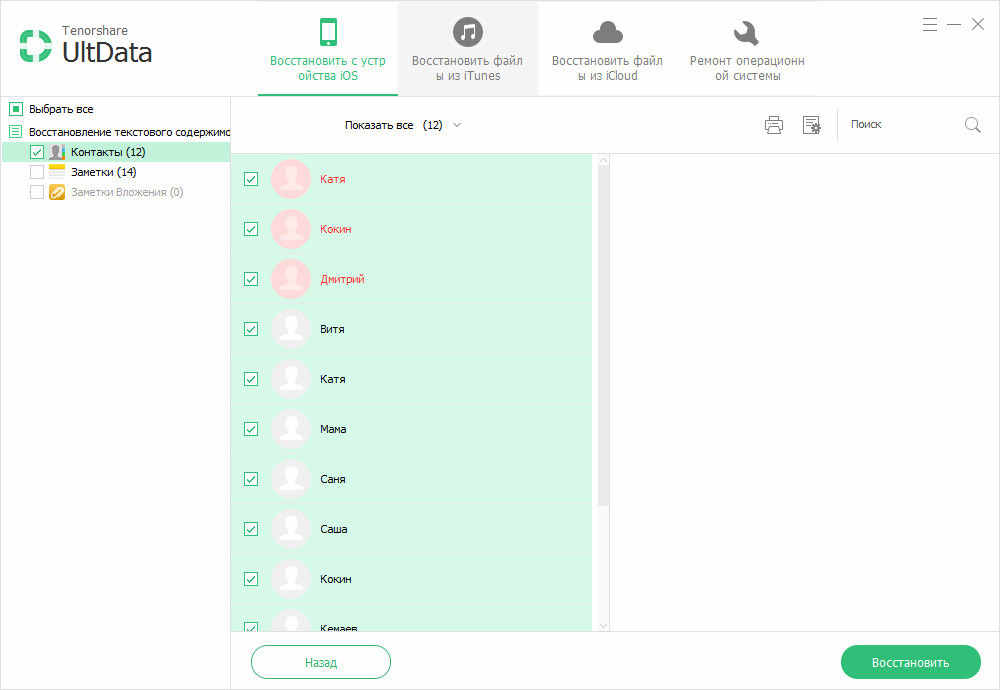
2. So stellen Sie gelöschte Kontakte unter iOS 11/12 mit iTunes Backup wieder her
Wenn Sie über iTunes gesichert haben, ist diese Methode genau das Richtige für Sie.
1. Führen Sie das Programm aus und wählen Sie im oberen Menü „Dateien von iTunes wiederherstellen“. Wählen Sie als nächstes die gewünschte Sicherungsdatei aus und klicken Sie auf die Schaltfläche "Scan starten".
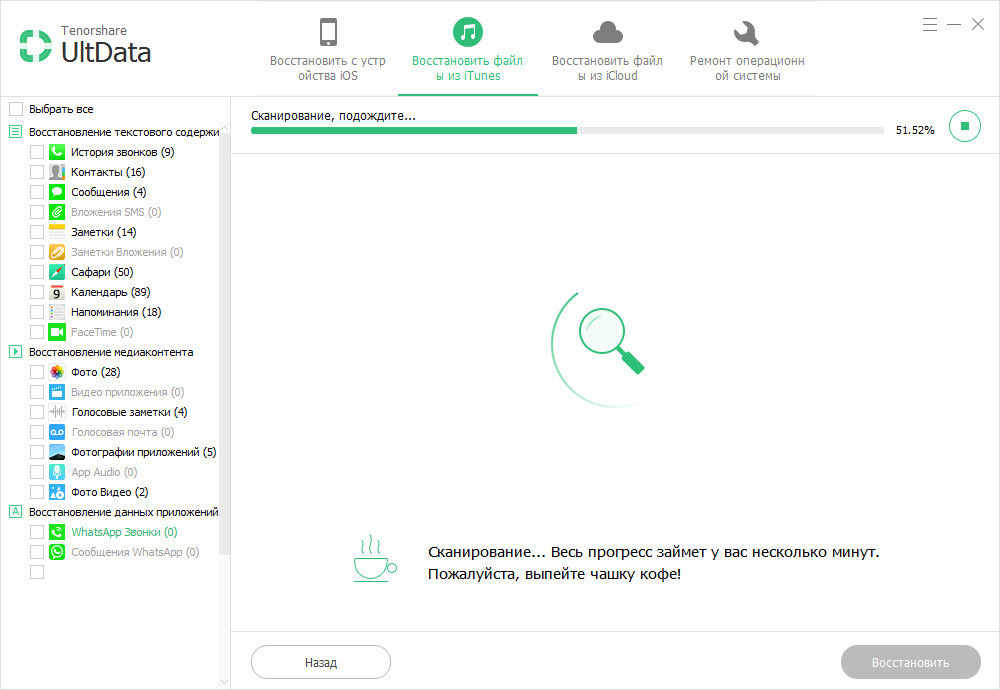
2. Wenn der Scanvorgang abgeschlossen ist, wählen Sie im linken Menü den Abschnitt „Kontakte“ und aktivieren Sie die erforderlichen Kontakte. Klicken Sie dann auf die Schaltfläche „Wiederherstellen“. Sie können auf dem iPhone wiederherstellen oder auf einen Computer verschieben.

3. So stellen Sie Kontakte unter iOS 11/12 mit iCloud wieder her
1. Starten Sie das Ultdata-Programm. Das Gerät muss nicht über USB angeschlossen werden. Wählen Sie im oberen Menü „Dateien aus iCloud wiederherstellen“. Melden Sie sich mit Ihrem Benutzernamen und Passwort bei Ihrem iCloud-Konto an.
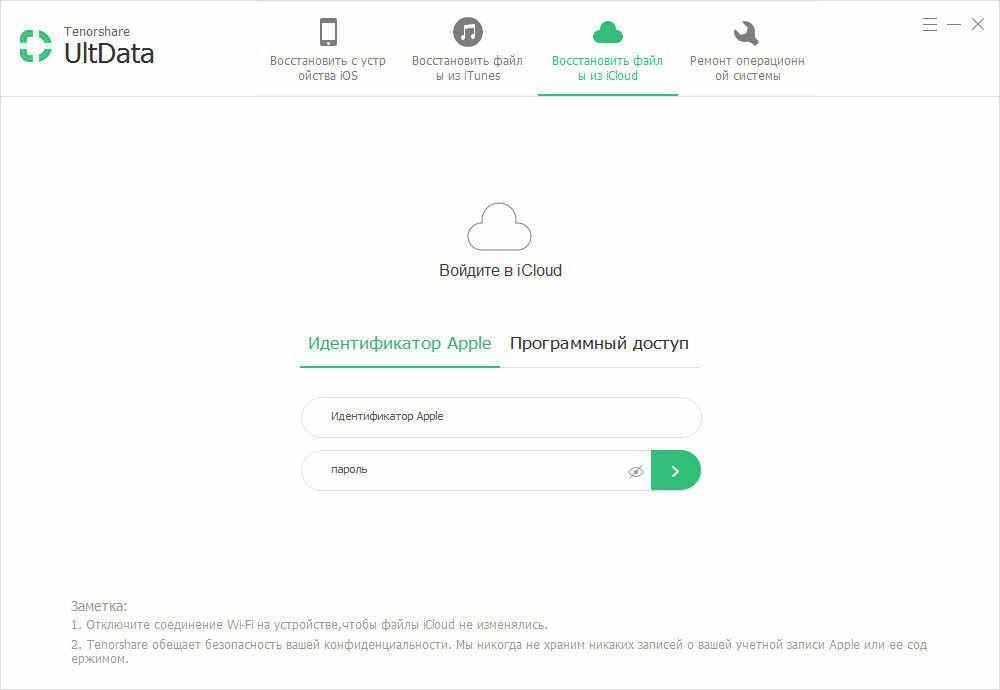
2. Wählen Sie dann die Sicherungsdatei aus und klicken Sie auf „Scannen“.
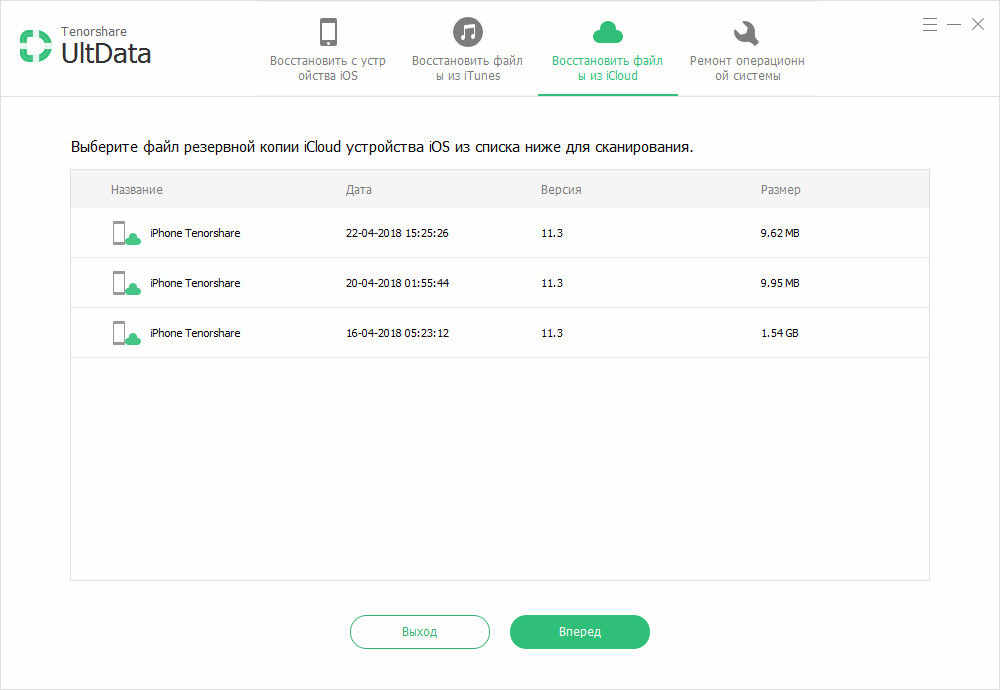
Mit dem Ultdata-Programm können Sie gelöschte oder verlorene Korrespondenz und Nachrichten, Fotos und Videos, Sprachnotizen, Anhänge in Anwendungen, Anruflisten, Webbrowser-Historien, Kalenderereignisse und andere Daten wiederherstellen. Sie können UltData unter Windows oder Mac herunterladen. Eine Testversion und eine kostenpflichtige Version des Programms stehen zum Download bereit.
